1、打开Photoshop(在这里我用的是cs5,可以选择适合自己的版本)
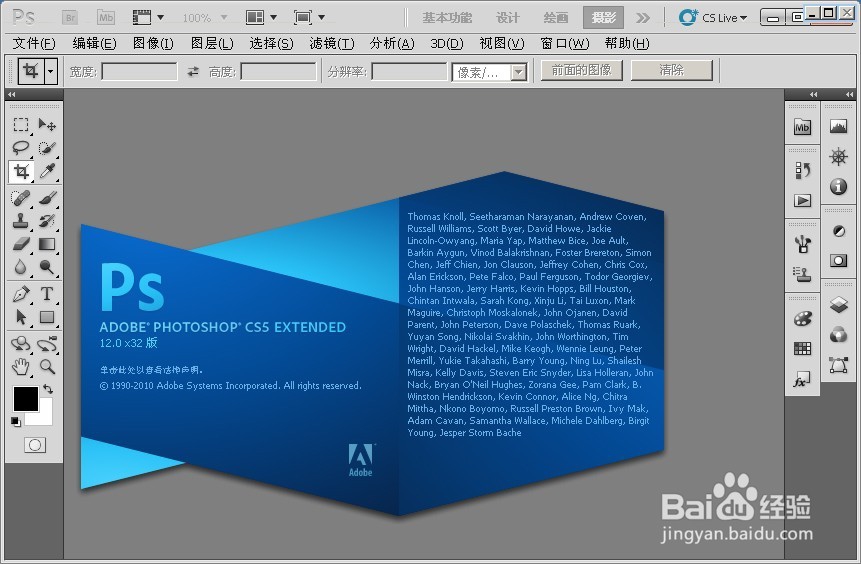
2、在ps最上面找到“文件”,选择“打开”,选择导入需要调整曝光度的照片
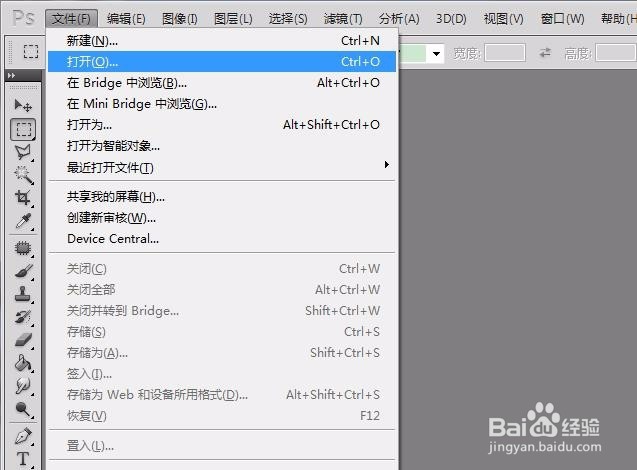
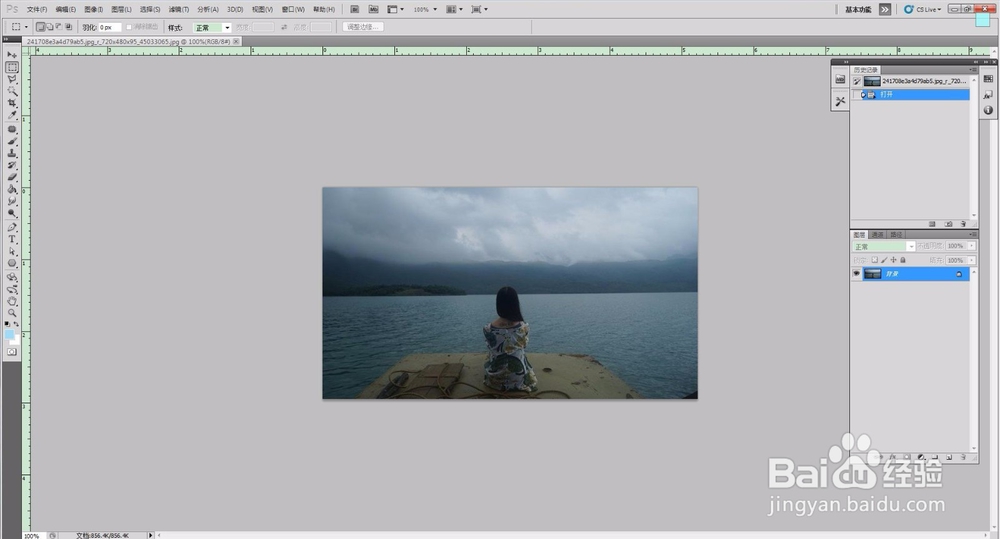
3、在菜单栏选择“图像”—“调整”—“阴影/高光”
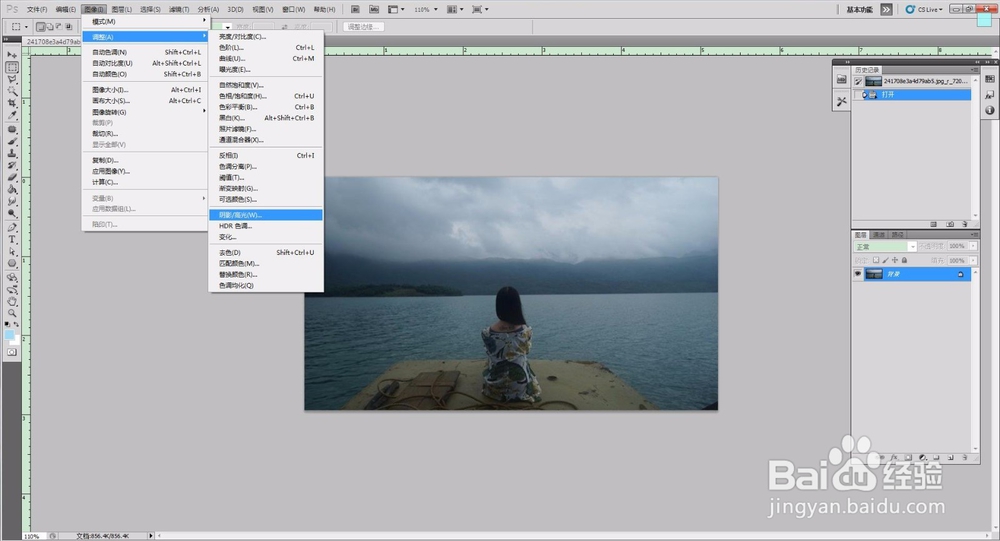
4、对参数进行相应的调整,上面一栏为“阴影”,下面一栏为“高光”,其中“阴影”的数量越高,图片暗部越亮;“高光”的数量越高,图片中亮部的越暗。针对不同的照片,大家可以尝试不同的参数,找到最适合的。(本方法针对照片部分曝光已经足够,部分曝光不足的情况)
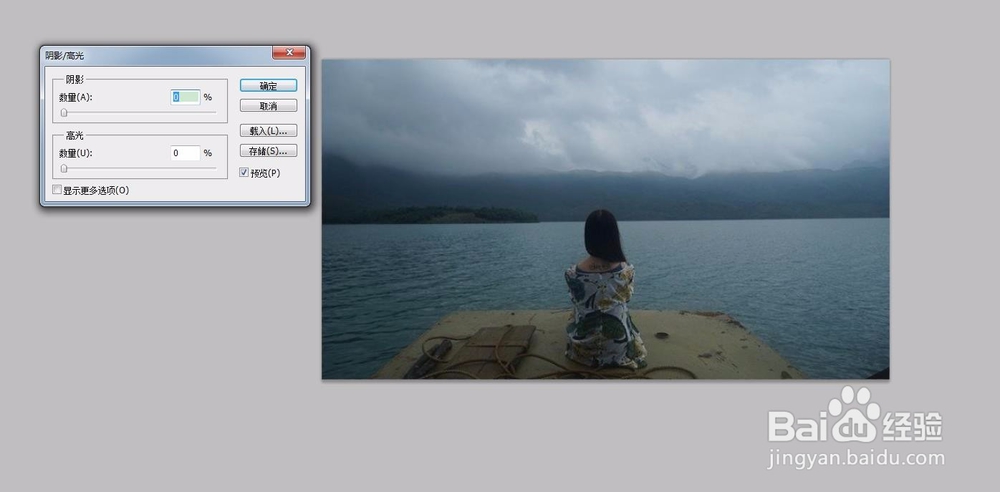
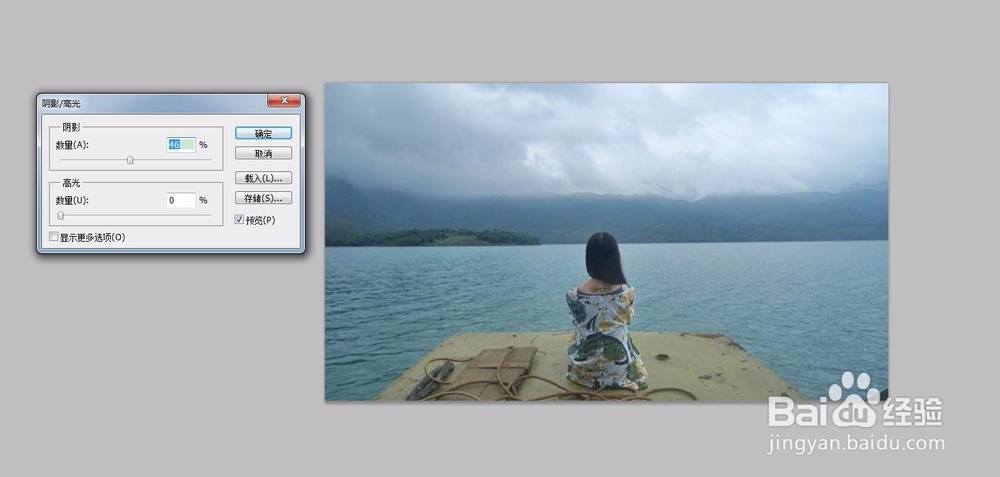
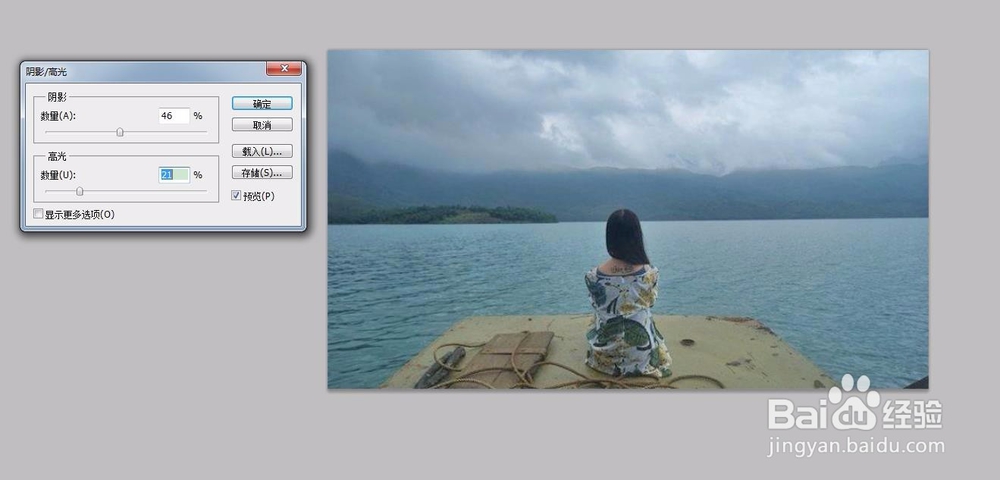
5、这种方法前后对比图,大家可以看一下。


时间:2024-10-14 06:02:07
1、打开Photoshop(在这里我用的是cs5,可以选择适合自己的版本)
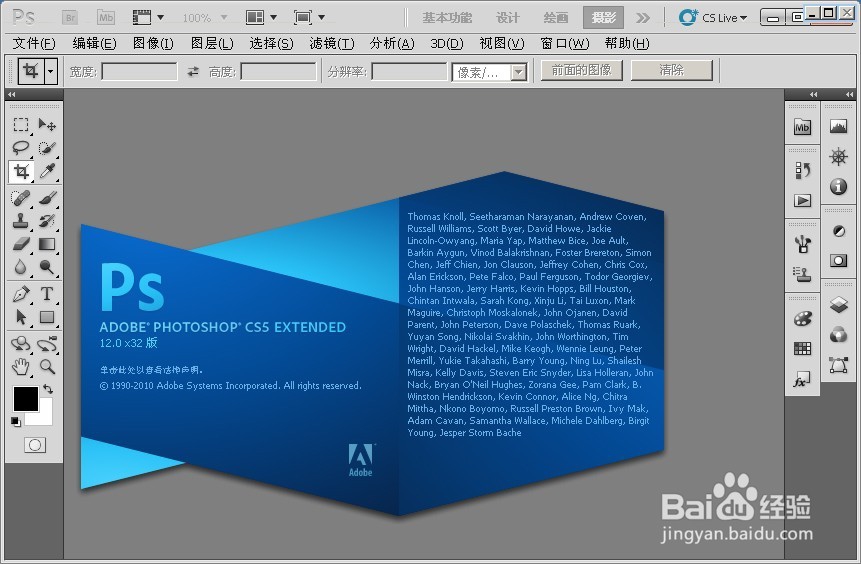
2、在ps最上面找到“文件”,选择“打开”,选择导入需要调整曝光度的照片
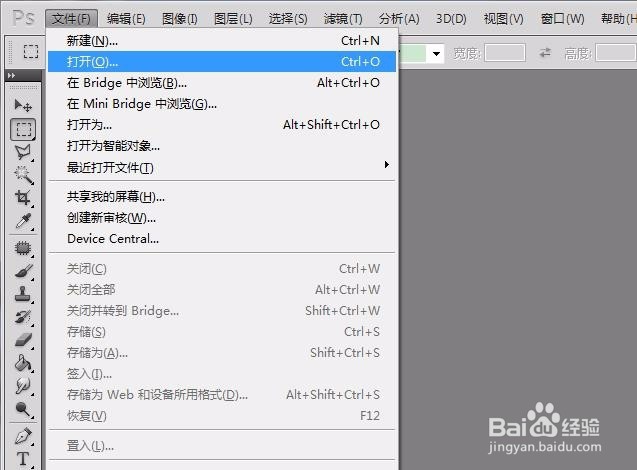
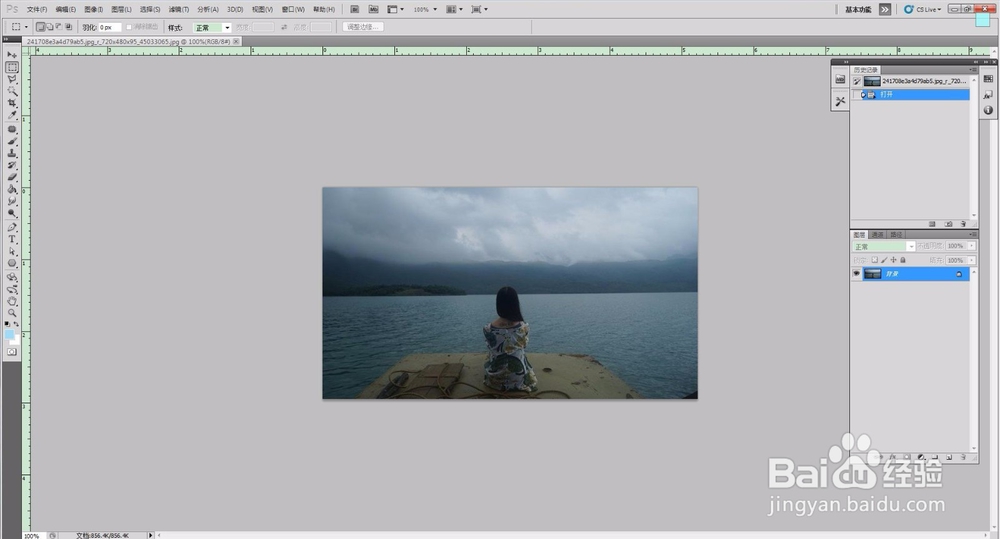
3、在菜单栏选择“图像”—“调整”—“阴影/高光”
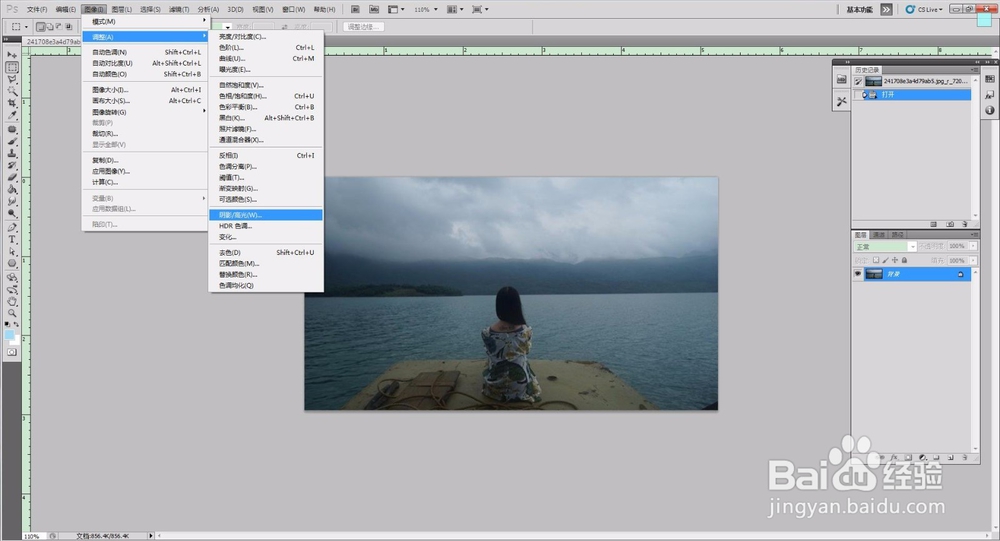
4、对参数进行相应的调整,上面一栏为“阴影”,下面一栏为“高光”,其中“阴影”的数量越高,图片暗部越亮;“高光”的数量越高,图片中亮部的越暗。针对不同的照片,大家可以尝试不同的参数,找到最适合的。(本方法针对照片部分曝光已经足够,部分曝光不足的情况)
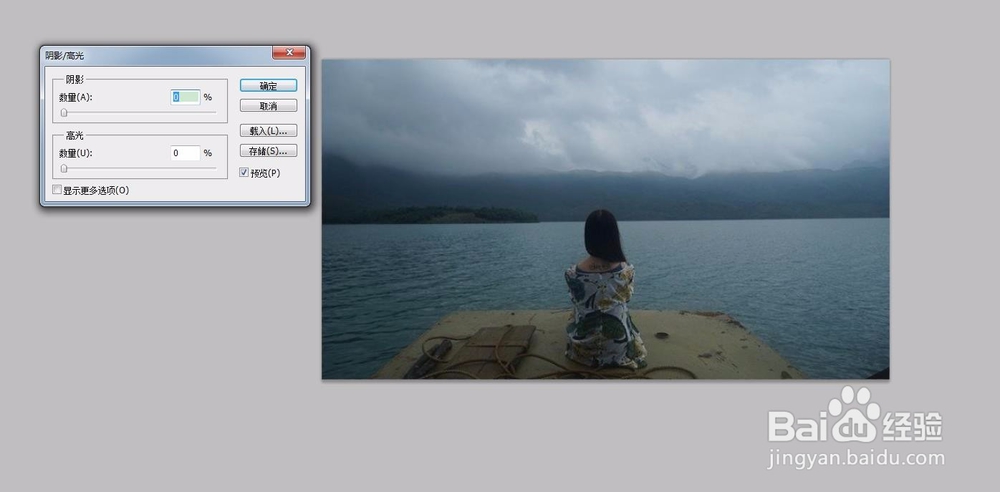
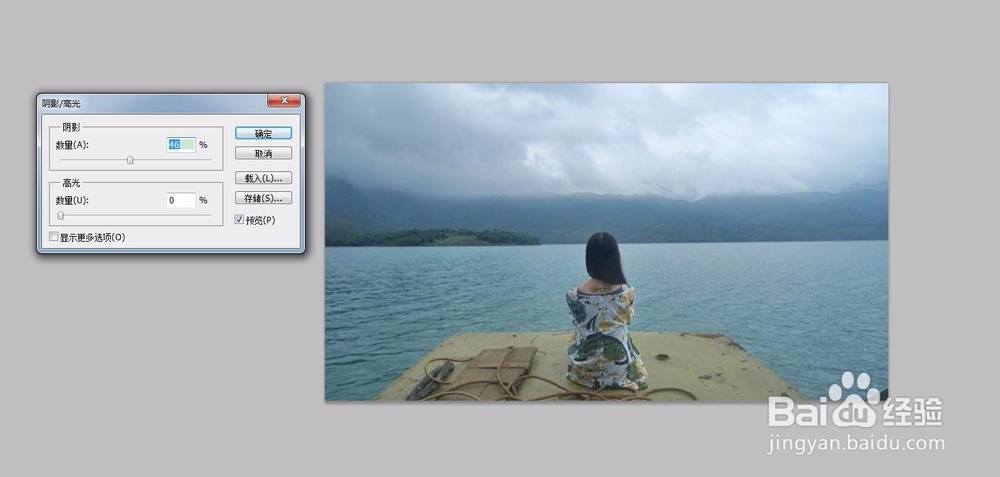
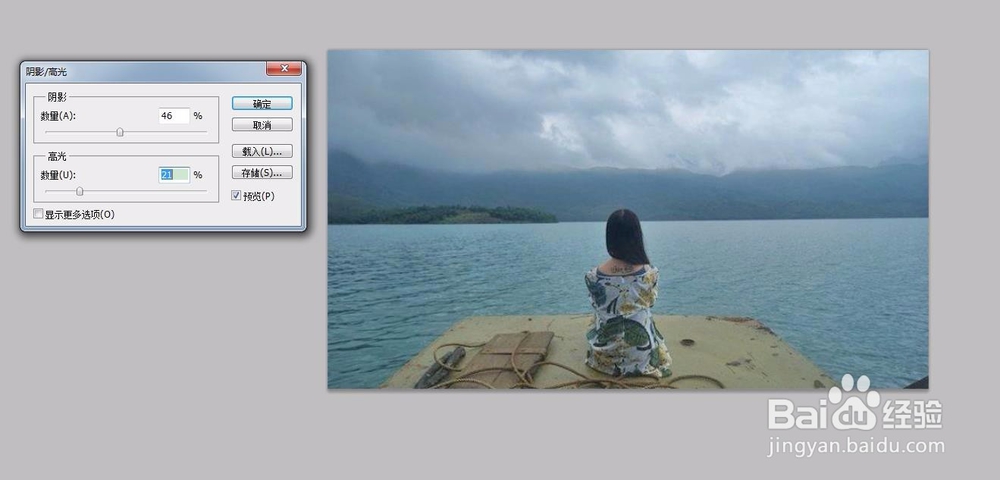
5、这种方法前后对比图,大家可以看一下。


